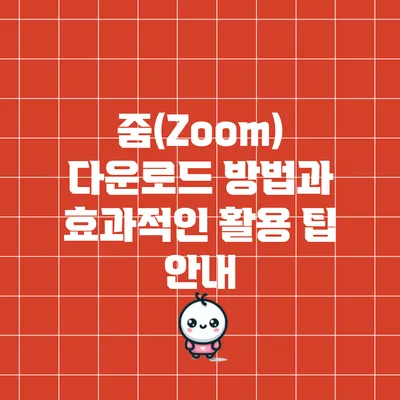줌(Zoom)은 현재 가장 인기 있는 화상회의 플랫폼 중 하나로, 특히 비대면 소통이 필요한 시대에 그 중요성이 더욱 커지고 있습니다. 많은 사용자들이 이 플랫폼을 통해 업무 회의, 온라인 교육 세션, 가족 모임 등을 진행하며 그 유용성을 경험하고 있습니다. 이번 포스팅에서는 줌 다운로드 방법 및 활용 팁에 대해 자세히 알아보겠습니다.
줌(Zoom) 다운로드 방법 및 설치 과정의 모든 것
줌(Zoom)을 처음 사용해 보시는 분들은 다운로드와 설치 과정이 조금 혼란스러울 수 있어요. 하지만 걱정하지 마세요! 오늘은 줌을 손쉽게 다운로드하고 설치하는 방법을 자세히 안내해 드릴게요.
1. 줌 다운로드의 시작
줌을 사용하기 위해서는 우선 공식 웹사이트에서 소프트웨어를 다운로드해야 해요. 다음의 간단한 단계를 따라 해 보세요.
다운로드 경로
- 공식 웹사이트 방문하기: 에 접속해 주세요.
- 회원가입 혹은 로그인: 만약 줌 계정이 없다면, 회원가입을 하고 계정에 로그인해 주세요. 이미 계정이 있다면, 로그인만 하시면 돼요.
- 다운로드 페이지로 이동하기: 홈페이지 상단의 “Download” 버튼을 클릭해 줘요. 이곳에서는 Windows, macOS, iOS, Android 등 다양한 운영 체제에 맞춘 다운로드 링크를 제공해요.
운영 체제 선택
운영 체제에 따라 다운로드하는 절차가 조금씩 다를 수 있어요. 아래는 각 운영 체제별 다운로드 방법이에요:
- Windows: ‘Zoom Client for Meetings’ 아래의 ‘Download’ 버튼을 클릭하면 됩니다.
- macOS: ‘Zoom Client for Meetings’ 링크에서 ‘Download’를 클릭하고, .pkg 파일을 다운로드하면 돼요.
- iOS: App Store에 접속 후 ‘Zoom Cloud Meetings’를 검색하고 다운로드해 주세요.
- Android: Google Play 스토어에서 ‘Zoom Cloud Meetings’를 검색하여 설치할 수 있어요.
2. 줌 설치 과정 안내
다운로드가 완료되면, 이제 설치를 진행해 볼게요. 운영 체제에 따라 설치 방법이 약간 다르니 주의해 주세요.
Windows 설치
- 다운로드한 파일을 더블 클릭하여 실행해 주세요.
- 설치 마법사가 뜨면 “Install” 버튼을 클릭하여 설치를 시작해요.
- 설치가 완료되면 “Launch Zoom” 옵션을 선택하고 “Finish”를 클릭해 줘요. 이후 줌이 자동으로 실행됩니다.
macOS 설치
- 다운로드한 .pkg 파일을 더블 클릭하여 실행해 주세요.
- 설치 마법사의 지침에 따라 “Continue”를 클릭하고, ‘Agree’를 눌러 사용 약관에 동의해요.
- 설치가 완료되면, 응용 프로그램 폴더에서 줌을 찾아 실행해 주세요.
모바일 기기 설치
- iOS 및 Android: 다운로드가 완료되면 자동으로 설치가 시작되고, 설치 후 아이콘을 클릭하여 실행할 수 있어요. 계정 로그인 후 크고 작은 회의에 참여할 수 있답니다.
3. 줌의 실질적 활용을 위한 첫 단계
줌이 설치된 후, 계정에 로그인하여 첫 번째 회의를 설정해 보세요. 주간 회의가 있다면 사전에 일정을 설정하고 참여자들에게 초대 링크를 공유하는 것이 좋아요. 이렇게 하면 각 회의에 쉽게 참여할 수 있답니다.
줌을 사용하는 데 있어 가장 중요한 점은 원활한 소통이니, 여러분의 네트워크 연결 상태도 체크해 주세요. 네트워크 속도가 느리면 비디오 품질이 저하될 수 있어요.
#
결론
줌(Zoom)은 현대의 소통 방식에 큰 변화를 가져온 혁신적인 플랫폼입니다. 지금까지 살펴본 다양한 다운로드 방법, 설치 과정, 활용 팁 및 문제 해결법을 통해 사용자는 이 프로그램을 최대한 효과적으로 이용할 수 있을 것입니다. 줌을 통해 원활하고 효율적인 회의와 소통을 경험할 수 있습니다.
줌을 사용하는 이유
- 편리한 접근성: 다양한 기기에서 쉽게 사용할 수 있어 이동 중에도 연결이 가능합니다.
- 비용 효율성: 많은 기능을 무료 또는 저렴한 가격에 제공하여 개인 및 기업 모두에게 경제적입니다.
- 강력한 협업 도구: 화면 공유, 화이트보드, 조별 토의실 등 다양한 기능으로 팀워크를 극대화합니다.
향후 기대되는 변화
- 기술 발전: 앞으로도 줌은 인공지능 및 머신러닝을 활용하여 더욱 스마트한 소통을 지원할 것으로 기대됩니다.
- 기능 추가: 사용자 요구에 맞춘 새로운 기능들이 지속적으로 업데이트될 것이니 주기적으로 체크해보는 것이 좋습니다.
마무리 말씀
줌을 처음 사용해보시는 분이라면, 다운로드와 설치가 간편하다는 점에 안심하시기 바랍니다. 조금의 연습과 탐색을 통해, 다양한 기능을 자연스럽게 사용할 수 있을 거예요. 여러 팁을 참고하셔서 실제 회의에서 활용해보시면 좋습니다.
추가로 유용한 자료 및 커뮤니티 사이트를 참고하면 더욱 풍부한 정보를 얻을 수 있습니다. 줌을 잘 활용해보세요!
1. 줌 다운로드를 위한 시스템 요구 사항
줌을 사용하기 전에 필요한 시스템 요구 사항을 확인하는 것이 중요합니다. 사용 중인 기기에 따라 다소 차이가 있을 수 있지만, 대체로 다음과 같은 요소들이 요구됩니다:
- 운영 체제: Windows 10 이상, macOS X 10.9 이상, iOS 8.0 이상, Android 5.0 이상
- 메모리: 최소 2GB RAM
- 네트워크: 안정적인 인터넷 연결 (최소 1.5 Mbps)
2. 줌 다운로드 방법
줌을 다운로드하기 위해 다음 단계를 따라주세요:
- 줌 공식 웹사이트 방문하기: 웹사이트에 방문합니다.
- 다운로드 섹션 찾기: 홈페이지 메뉴에서 ‘리소스’ 탭을 클릭한 후 ‘다운로드 센터’를 선택합니다.
- 다운로드 클릭하기: 원하는 버전(Windows, macOS, Linux 등)을 선택하고 다운로드 버튼을 클릭합니다.
- 설치 파일 실행: 다운로드가 완료되면 설치 파일을 실행하여 지침에 따라 설치를 완료합니다.
3. 줌 앱 설치 이후 초기 설정
설치가 완료된 후, 줌을 처음 사용할 때는 몇 가지 초기 설정이 필요합니다. 다음 단계를 통해 설정을 완료할 수 있습니다:
- 계정 생성: 이메일 주소와 비밀번호를 입력하여 계정을 만듭니다.
- 프로필 설정: 자신의 프로필 사진과 정보를 입력하여 프로필을 설정합니다.
- 영상 및 음성 설정: 카메라와 마이크의 작동 여부를 확인하고 조정합니다.
줌을 효과적으로 활용하는 다양한 팁
줌(Zoom)은 단순한 화상회의 툴을 넘어서 여러 기능을 활용하여 더욱 생산적으로 사용할 수 있는 방법들이 많아요. 아래에는 더욱 구체적이고 실용적인 팁들을 정리해 보았어요.
| 주제 | 내용 |
|---|---|
| 영상 품질 향상 | – 강한 인터넷 연결을 확보하세요. – HD 비디오를 활성화해 보세요. – 밝은 조명의 장소에서 회의를 진행하세요. |
| 회의 전 준비 사항 | – 회의 자료를 미리 공유하고, 필요한 문서와 링크를 준비하세요. – 회의 전에 참가자들에게 안건을 미리 공지하세요. |
| 화면 공유 기능 활용 | – 프레젠테이션이나 자료를 쉽게 공유할 수 있어요. – 다른 참가자들이 화면을 볼 수 있도록 ‘전체 화면’ 모드를 사용하는 것을 추천해요. |
| 배경 설정으로 집중력 높이기 | – 가상 배경을 사용해 보세요. 혼잡한 공간에서 작업 중이라면, 집중력을 높일 수 있는 비즈니스 친화적인 배경을 설정하세요. |
| 참가자 관리 팁 | – 대기실 기능을 활성화해 참석자를 용이하게 관리하세요. – 필요에 따라 특정 참가자의 마이크를 음소거 해주세요. |
| 참가자와의 소통 강화 | – 채팅 기능을 활용해서 질문이나 의견을 받으세요. – 투표 기능을 사용하여 모든 참가자의 의견을 수렴하는 것도 좋습니다. |
| 녹화 기능 활용 | – 중요한 회의를 녹화하여 복습할 수 있어요. – 회의 후 녹화 파일을 참가자와 공유하여 놓친 내용을 보완할 수 있도록 해주세요. |
| 이벤트 후 시사점 정리 | – 회의 종료 후 피드백을 요청하여 개선점을 찾고 다음 회의에 반영하세요. – 필요한 후속 회의 일정이나 자료를 빠르게 정리해 두세요. |
기억해 두세요: 선택한 기능들을 적절히 활용하면 줌의 효과를 극대화할 수 있어요!
이와 같은 팁들을 유심히 활용하면, 줌을 더 효과적으로 사용할 수 있고 보다 원활한 커뮤니케이션을 이룰 수 있을 거예요. 실습을 통해 여러 가지 기능에 익숙해져 보세요. 꼭 시도해보길 권장해요!
1. 화상회의 준비는 철저하게
줌 사용 시 회의에 대해 사전에 철저한 준비를 하는 것이 중요합니다. 회의 주제와 안건을 미리 공유하고, 참가자 목록을 재확인하여 원활한 진행을 도모해야 합니다.
2. 기능 활용하기
줌은 다양한 기능을 제공하지만, 그중에서도 주목할 만한 몇 가지 기능이 있습니다:
- 화면 공유: 프레젠테이션이나 문서를 실시간으로 공유하여 소통할 수 있습니다.
- 가상 배경: 개인 공간을 보호할 수 있는 기능으로, 아무런 배경 없이도 프로페셔널한 모습으로 회의를 진행할 수 있습니다.
- 채팅 기능: 회의 중 의견을 자유롭게 주고받을 수 있어 효과적인 소통을 돕습니다.
3. 보안 및 프라이버시 설정
줌에서 회의를 진행할 때는 보안도 중요한 요소입니다. 다음은 보안 설정의 몇 가지 팁입니다:
- 비밀번호 설정: 회의에 비밀번호를 설정해 불필요한 참가자를 차단합니다.
- 대기실 기능 사용: 참가자가 회의실에 들어오기 전 대기할 수 있는 기능으로, 모든 참가자를 확인한 후에 허용합니다.
줌 사용 시 일반적인 문제 해결법
줌(Zoom)을 사용하는 과정에서 자주 발생하는 문제를 해결하는 방법을 알아보도록 할게요. 각 문제에 대한 해결 방법을 알아두면 더 원활하게 사용할 수 있어요. 자, 그럼 아래의 팁을 참고해 주세요!
1. 오디오 문제 해결
마이크 및 스피커 설정 확인
설정 메뉴에서 오디오 부분을 확인하세요. 마이크가 제대로 연결되어 있는지, 음소거 상태인지 체크해야 해요.장치의 소리 설정 확인
컴퓨터의 소리 설정에서도 볼륨이 적절한지, 사용 중인 장치가 선택되어 있는지 확인하세요.Zoom 재시작
설정을 바꾼 후에는 줌을 재시작해 보는 게 좋습니다. 가끔씩 재부팅이 필요할 때가 있어요.
2. 비디오 문제 해결
카메라 선택 확인
줌 설정에서 비디오 장치가 올바르게 선택되었는지 확인해야 해요. 여러 대의 카메라가 연결된 경우, 원하는 카메라를 선택하도록 해야 합니다.카메라 접근 권한 부여
컴퓨터에서 줌이 카메라에 접근할 수 있도록 권한을 부여했는지 확인하세요.드라이버 업데이트
카메라에 필요한 드라이버가 최신 버전으로 업데이트되어 있는지도 중요한 점이에요.
3. 연결 문제 해결
인터넷 연결 확인
Wi-Fi 또는 유선 인터넷이 안정적으로 연결되어 있는지 점검하세요. 신호가 약하거나 중단될 수 있거든요.재부팅
모뎀이나 라우터를 재부팅해 보세요. 많은 연결 문제를 해결하는 간단한 방법이에요.VPN 사용 확인
VPN을 사용 중이라면 일시적으로 끄고 줌에 접속해 보세요. 일부 VPN이 줌의 연결을 방해할 수 있어요.
4. 화면 공유 문제 해결
공유 설정 확인
화면 공유를 하려는 경우, 소프트웨어가 올바르게 설정되어 있는지 확인해야 해요. 특히 여러 화면이 있을 경우 원하는 화면 선택이 중요하죠.보안 소프트웨어 확인
일부 보안 소프트웨어나 방화벽이 화면 공유를 방해할 수 있습니다. 그런 경우에는 일시적으로 소프트웨어를 비활성화 해보세요.
5. 프로그램 종료 문제 해결
프로그램 강제로 종료하기
줌이 멈췄다면 작업 관리자를 통해 프로그램을 강제로 종료할 수 있어요. 이후 다시 시작해 보세요.앱 업데이트
줌을 최신 버전으로 업데이트하면 많은 문제가 해결될 수 있어요. 주기적으로 업데이트 여부를 체크하세요.
6. 기타 문제 및 팁
채팅 메시지 응답 지연
네트워크가 느려서 생길 수 있어요. 다른 사용자가 많은 경우, 잠시 후 다시 시도하세요.줌 고객 지원 이용하기
여전히 문제가 해결되지 않는다면, 줌의 공식 고객 지원에서 도움을 받을 수 있습니다. 자주 묻는 질문들을 확인하는 것도 좋죠.
여기까지 줌 사용 중 흔히 겪는 문제와 그에 대한 해결 방법을 알아보았어요. 문제가 생겼을 때 이 목록을 참고하시면 큰 도움이 될 거예요! 각 문제에 대한 해결책을 하나하나 시도해 보면 좋겠네요.
1. 연결 문제
- 해결 방법: 인터넷 연결 상태를 확인하고, 라우터를 재부팅합니다.
2. 음성 문제
- 해결 방법: 마이크와 스피커 설정을 점검하고, 필요한 경우 장비의 드라이버를 업데이트합니다.
3. 영상 문제
- 해결 방법: 카메라 설정을 확인하고, 카메라가 다른 프로그램에 의해 사용되고 있지 않은지 점검합니다.
자주 묻는 질문(FAQ)
Q: 줌 무료 버전과 유료 버전의 차이는 무엇인가요?
- A: 무료 버전은 40분 제한이 있으며, 유료 버전은 회의 시간을 늘리고 추가 기능을 제공합니다.
Q: 줌에서 시청자가 참여할 수 있도록 설정하려면?
- A: 회의 설정에서 ‘참가자 기본 권한’ 섹션을 조정하여 가능합니다.
| 주요 특징 | 설명 |
|---|---|
| 화면 공유 | 프레젠테이션 및 문서 공유 가능 |
| 가상 배경 | 배경을 변경하여 공간 보호 |
| 보안 설정 | 회의 비밀번호 및 대기실 설정 가능 |
결론
줌(Zoom)은 현대의 소통 방식에 큰 변화를 가져온 혁신적인 플랫폼입니다. 지금까지 살펴본 다양한 다운로드 방법, 설치 과정, 활용 팁 및 문제 해결법을 통해 사용자는 이 프로그램을 최대한 효과적으로 이용할 수 있을 것입니다. 줌을 통해 원활하고 효율적인 회의와 소통을 경험할 수 있습니다.
줌을 사용하는 이유
- 편리한 접근성: 다양한 기기에서 쉽게 사용할 수 있어 이동 중에도 연결이 가능합니다.
- 비용 효율성: 많은 기능을 무료 또는 저렴한 가격에 제공하여 개인 및 기업 모두에게 경제적입니다.
- 강력한 협업 도구: 화면 공유, 화이트보드, 조별 토의실 등 다양한 기능으로 팀워크를 극대화합니다.
향후 기대되는 변화
- 기술 발전: 앞으로도 줌은 인공지능 및 머신러닝을 활용하여 더욱 스마트한 소통을 지원할 것으로 기대됩니다.
- 기능 추가: 사용자 요구에 맞춘 새로운 기능들이 지속적으로 업데이트될 것이니 주기적으로 체크해보는 것이 좋습니다.
마무리 말씀
줌을 처음 사용해보시는 분이라면, 다운로드와 설치가 간편하다는 점에 안심하시기 바랍니다. 조금의 연습과 탐색을 통해, 다양한 기능을 자연스럽게 사용할 수 있을 거예요. 여러 팁을 참고하셔서 실제 회의에서 활용해보시면 좋습니다.
추가로 유용한 자료 및 커뮤니티 사이트를 참고하면 더욱 풍부한 정보를 얻을 수 있습니다. 줌을 잘 활용해보세요!
자주 묻는 질문 Q&A
Q1: 줌(Zoom)은 어떤 플랫폼인가요?
A1: 줌(Zoom)은 화상회의 플랫폼으로, 비대면 소통이 필요한 시대에 특히 유용하게 사용됩니다.
Q2: 줌을 다운로드하는 방법은 무엇인가요?
A2: 공식 웹사이트에 접속하여 회원가입 후 다운로드 페이지에서 운영 체제에 맞는 소프트웨어를 다운로드하면 됩니다.
Q3: 줌 사용 시 가장 중요한 점은 무엇인가요?
A3: 줌 사용 시 원활한 소통을 위해 네트워크 연결 상태를 체크하는 것이 가장 중요합니다.